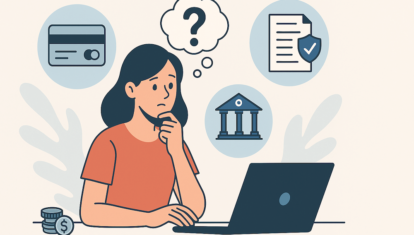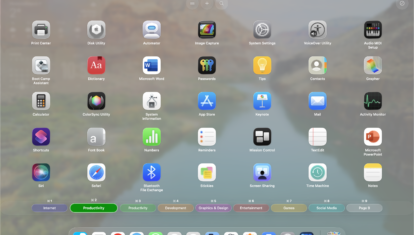Как в iOS 17 добавить эффекты жестами рук в кружочки Телеграм, Ватсап или FaceTime
Нововведений в iOS 17 оказалось не так уж и много, но все их давно обсудили и даже опробовали в бета-версиях системы. Кто-то ради них даже обновился, установив релизную сборку, но наверняка пожалел из-за количества различных неполадок. На их фоне несколько затерялась крутая функция iOS 17 — анимации жестами на видео, которые анонсировали на WWDC. В последние дни о них все больше разговоров, а в сети то и дело появляются кружочки с эффектами, снятые на Айфон с новой iOS. Однако добраться до этой функции не так-то просто — ее нет в обычных настройках. Вот, что нужно делать.
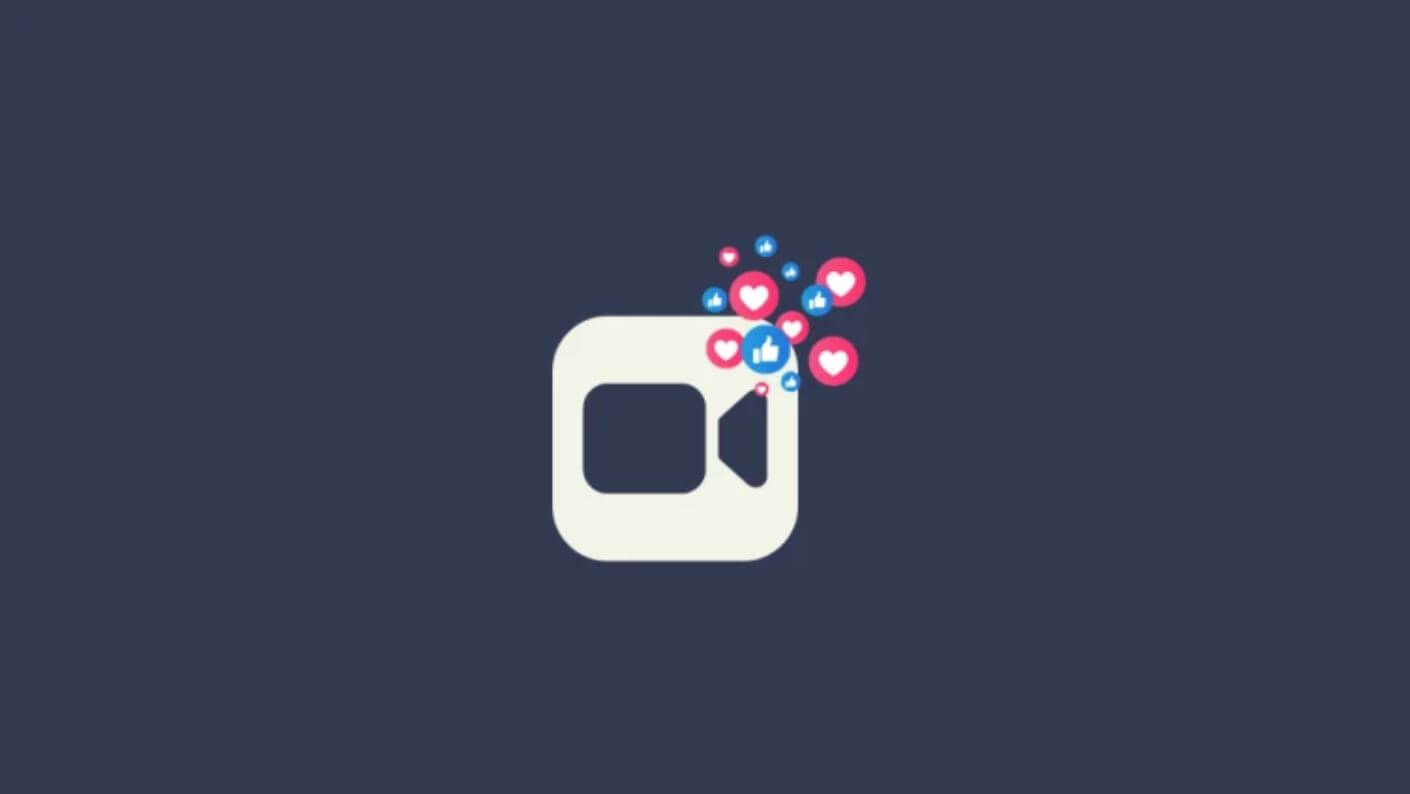
Рассказываем, как добавить те самые сердечки в кружочки Телеграм или Ватсап
ПОДПИСЫВАЙСЯ НА НАШ КАНАЛ В ДЗЕНЕ И ЧИТАЙ НОВОСТИ ОБ APPLE РАНЬШЕ ОСТАЛЬНЫХ
Жесты на видео в Телеграме, на самом деле, называются реакции FaceTime — они были представлены в составе iOS 17 на WWDC 2023 и дублируют те, что уже есть в iMessage. Разница лишь в том, что ранее можно было добавить эффекты в сообщения, выбрав их при отправке, то теперь анимации в видео в прямом смысле можно делать вручную.
Как включить эффекты в кружочках в Телеграме
Первоначально предполагалось, что функция будет эксклюзивом для iOS 17, но сторонние разработчики быстро подсуетились и добавили реакции жестами на видео спустя неделю после общедоступного релиза операционки. Вот приложения, которые их поддерживают на данный момент.

Реакции для видео в IOS 17 выполняются простыми жестами
- WhatsApp.
- Telegram.
- FaceTime.
К сожалению, iMessage или при съёмке через приложение Камера эти жесты почему-то не работают. Зато в остальных приложениях вы можете добавлять объёмные анимации жестами, но перед этим не забудьте их включить.
- Зайдите в Телеграм или Ватсап.
- Начните записывать кружочек или обычное видео.
- Во время съёмки удерживайте клавишу записи и сваайпните ее, чтобы видео записывалось автоматически.
- Затем смахните с правой стороны экрана Пункт управления и вверху нажмите на кнопку «Эффекты».
- Затем выберите «Реакции» и при необходимости включите «Портрет» и «Студийный свет», глубина которых регулируется при нажатии на три точки.
- Вернитесь к записи видео и попробуйте показать жест большого пальца вверх или вниз — у вас появится анимация лайка или дизлайка. Это значит, что эффекты для видео работают.

Реакции включаются через кнопку в пункте управления Айфона
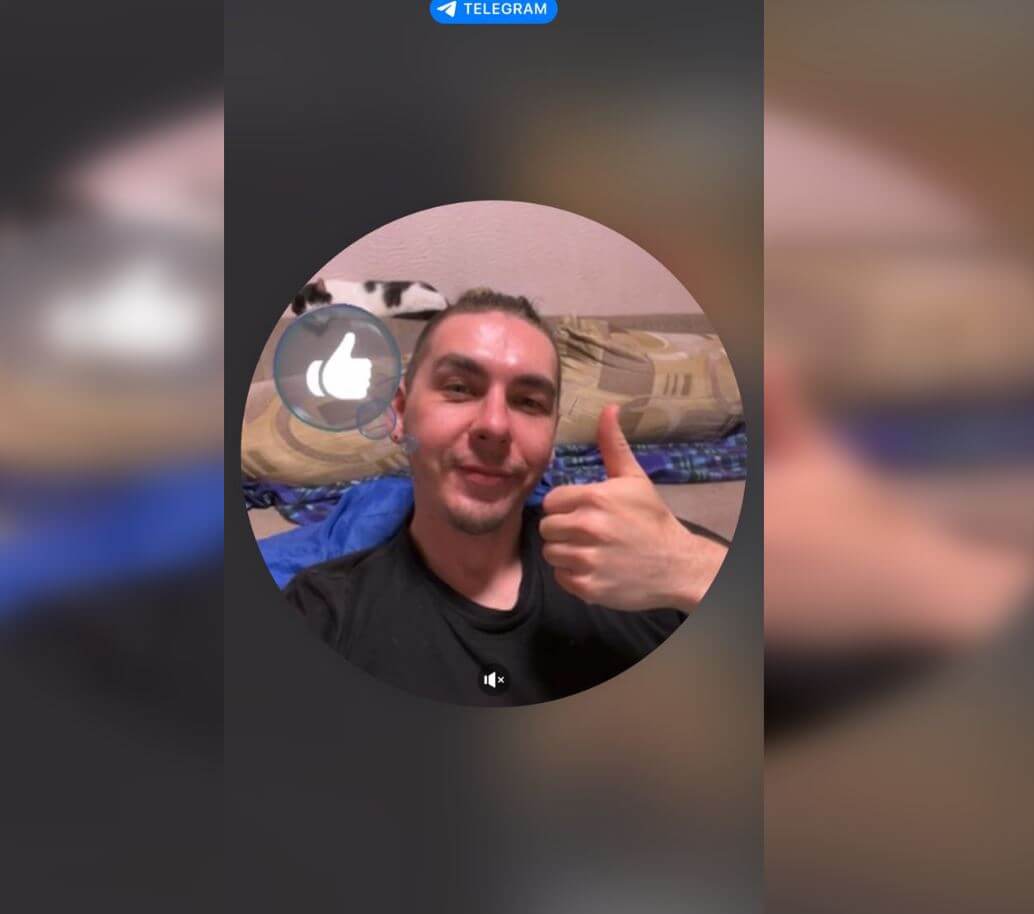
Реакции жестами срабатывают и при записи кружочков, и обычных видео в Телеграм и Ватсап
При звонке в FaceTime вы можете нажать на свое изображение и удерживать его, после чего появится меню эффектов — здесь их можно выбирать вручную. Имейте в виду, что нужно задержать жест руками на некоторое время, пока он не появится, а затем подождать завершения, чтобы использовать следующий. А теперь смотрите, какие реакции жестами в iOS 17 есть.
iOS 17 сбрасывает некоторые настройки iPhone. Вот как это исправить
Какие есть реакции жестами в iOS 17
На данный момент, список реакций жестами в кружочках обширен — по сути, повторяет все те же, что давно есть в iMessage. А вот запомнить их не составит труда благодаря их простоте: взгляните на то, как они выполняются.
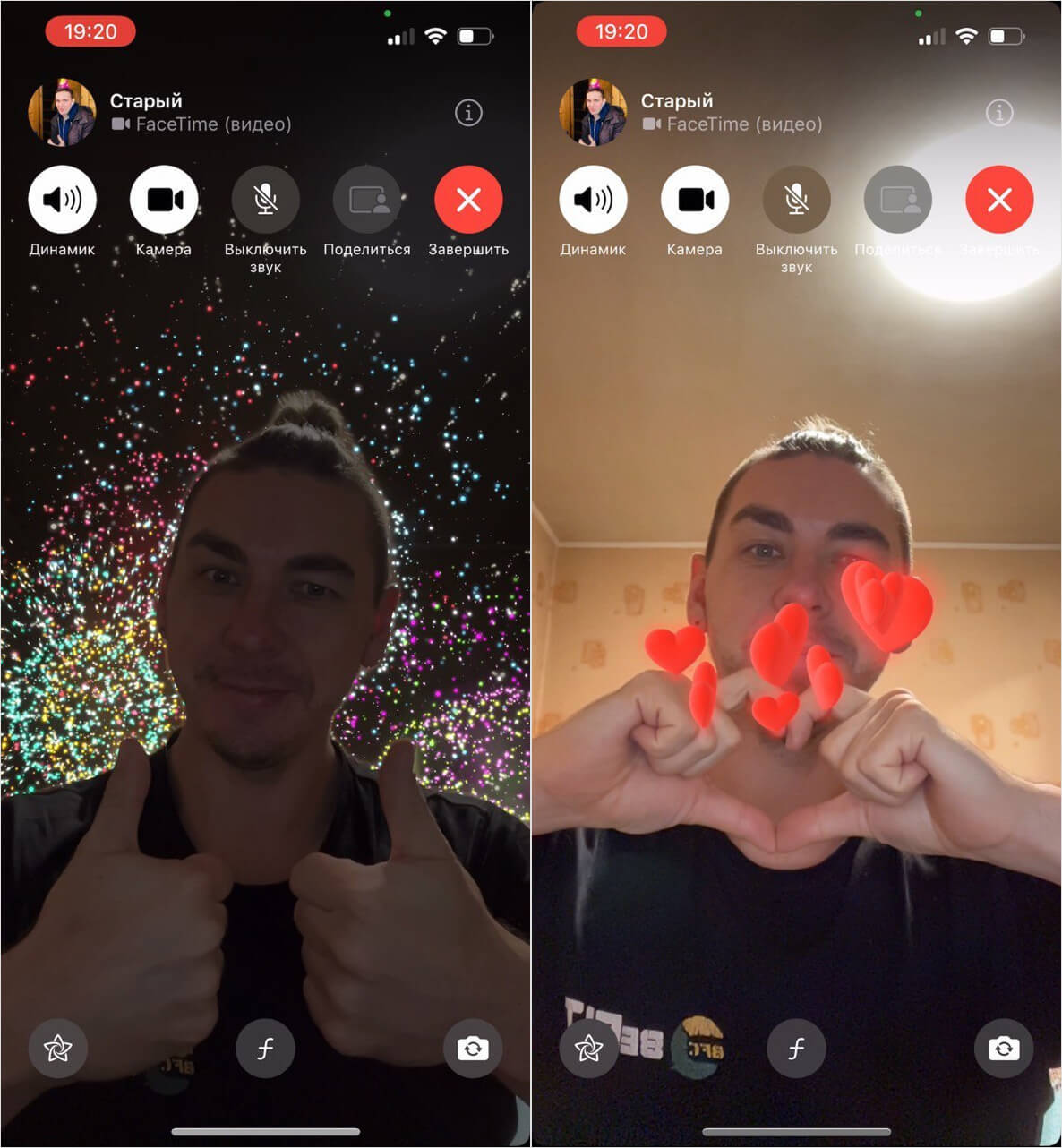
В iOS 17 много различных эффектов, которые легко запомнить
- Большой палец — облачко с лайком.
- Два больших пальца — фейерверк на заднем плане.
- Палец вниз — облачко с дизлайком.
- Два больших пальца вниз — дождь в пасмурную погоду.
- Сердечко двумя руками — начинают появляться многочисленные сердечки на экране.
- «Коза» двумя руками — лазерные лучи, стробоскопы.
- Знак «V» указательным и средним пальцем — анимация надувных шариков.
- Знак «V» двумя руками — появляется конфетти на видео.
Как видите, некоторые эффекты для видео в iOS 17 достаточно легко выполняются одной рукой, а для остальных нужно использовать обе. Куда девать телефон в это время? Можно подпереть его к ноутбуку или книгам, но лучше всего использовать вот такую вертикальную подставку.
Она складная и не занимает много места, поэтому можете установить в нее Айфон при записи видео и даже пользоваться режимом ожидания, пока телефон находится в горизонтальном положении и подключен к зарядке!
Цена iPhone 15 в России упала почти на треть через неделю после выхода. Надо брать!
Какие устройства поддерживают жесты iOS 17
Однако жесты FaceTime в iOS 17 работают только при использовании фронтальной камеры — при съёмке на основную они недоступны, но что-то подсказывает, что это дело времени. Кроме того, сделать сердечки в кружочках можно не на всех Айфонах и Айпадах.
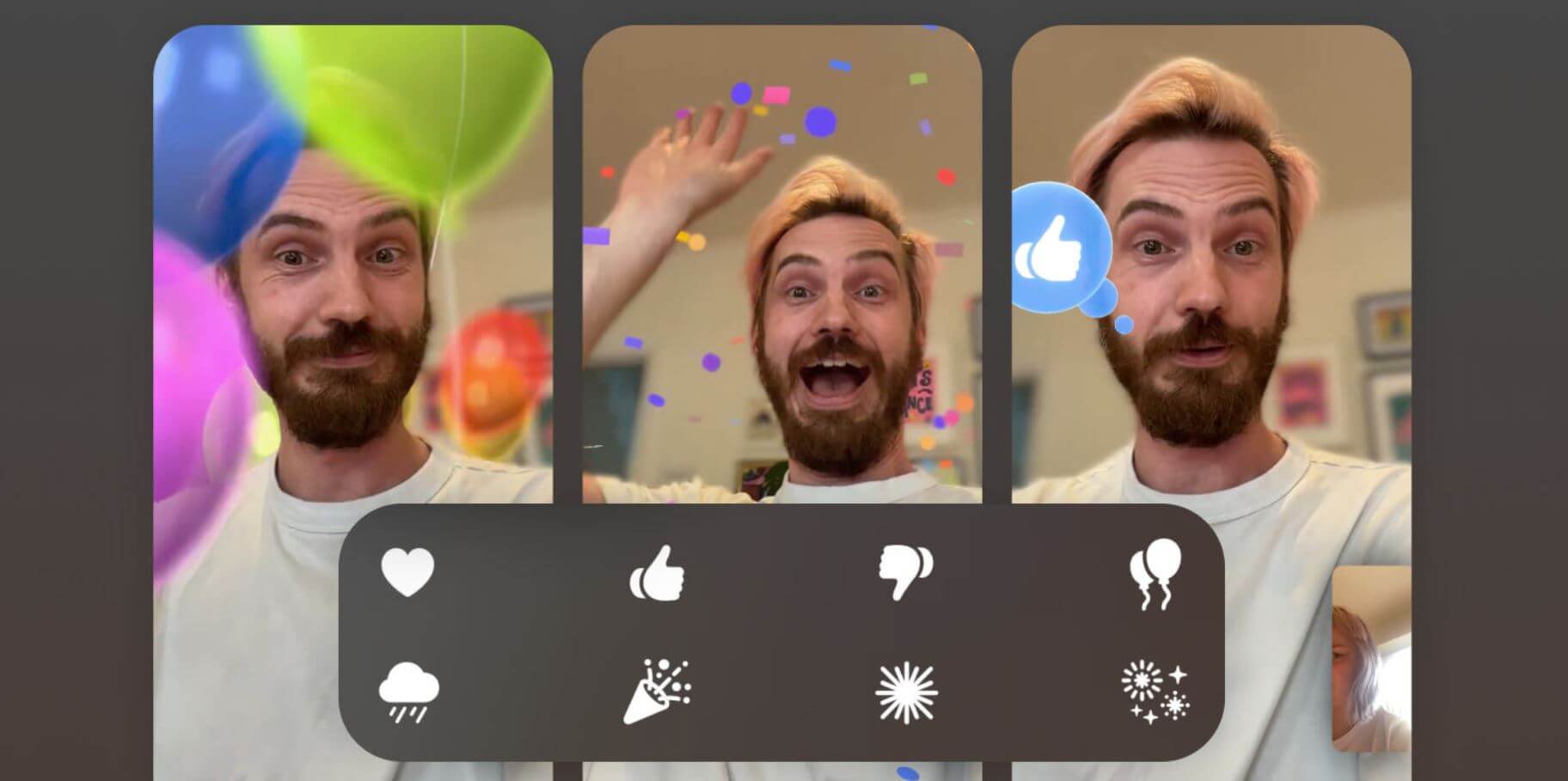
В FaceTime есть целая панель с реакциями
- iPhone 12 и новее.
- iPad Pro 12.9 дюймов 3-го поколения и новее.
- iPad Pro 11 дюймов (все модели).
- iPad 8 и новее.
- iPad Air 3 и новее.
- iPad mini 5 и новее.
- Apple TV 4K (2-го поколения и новее).
Если ваше устройство числится в списке поддерживаемых, и вы обновили его до iOS 17 или iPadOS 17 можете сделать сердечки в кружочках Телеграм без всяких фоторедакторов и дополнительных приложений, не тратя ни рубля!
ОСТАЛИСЬ ВОПРОСЫ? ЗАДАЙ ИХ В НАШЕМ ТЕЛЕГРАМ-ЧАТЕ
Однако в iOS 17 есть и функции, которые, скорее, мешают, чем помогают. Вот список тех, которые вы захотите отключить сразу после обновления Айфона.